Amazon ECS je kratica za Elastic Container Service, ki razvijalcem omogoča izvajanje, upravljanje in povečanje vsebnikov Docker na Amazonu. Ponuja visoko razširljiv in zanesljiv forum za uvajanje kontejnerskih aplikacij na AWS (Amazon Web Service). To je register vsebnikov Docker, ki ga ponuja AWS. Razvijalcem omogoča, da hranijo, obravnavajo in uvajajo slike vsebnika Docker.
Ta članek bo pokazal:
- Kako ustvariti/sestaviti sliko Docker za Amazon ECS?
- Kako potisniti/naložiti sliko Docker v Amazon ECR?
Kako ustvariti/sestaviti sliko Docker za Amazon ECS?
Docker CLI je mogoče uporabiti za potiskanje, vlečenje in upravljanje slik v repozitorijih Amazon ECR. Če želite ustvariti sliko vsebnika za Amazon ECS, sledite spodnjim korakom:
- Zgradite datoteko Docker.
- Ustvarite sliko Docker prek » docker build -t
. ” ukaz. - Preverite sliko Docker.
- Zaženite Dockerjevo sliko prek » docker run -t -i -p 80:80
” ukaz.
1. korak: Ustvarite datoteko Docker
V kodi Visual Studio ustvarite novo datoteko z imenom ' Dockerfile « in vanj prilepite spodnjo kodo:
IZ ubuntu: najnovejše
TECI posodobitev apt-get && apt-get -in namestite apache2 && apt-get clean
TECI odmev 'Pozdravljeni AWS!' > / je bil / www / html / index.html
IZPOSTITE 80
CMD [ 'apache2ctl' , '-D' , 'OSPREDNJE PLANJE' ]
V zgornjem delčku:
- ' OD ” definira osnovno sliko za uporabo, tj. Ubuntu v našem primeru.
- ' TECI ' se uporablja za posodobitev seznama paketov in namestitev ' apache2 ' spletni strežnik z uporabo ' apt-get ” upravitelj paketov. ' apt-get clean ” sprosti prostor na disku tako, da odstrani vse predpomnjene datoteke paketov, ki niso več potrebne.
- ' RUN odmev ' ustvari preprosto datoteko index.html v korenskem imeniku spletnega strežnika ' /var/www/html ', ki prikaže sporočilo ' Pozdravljeni AWS! ”.
- ' IZPOSTITE ” ukaz izpostavi vrata 80, ki so privzeta vrata, ki jih Apache uporablja za streženje spletnega prometa.
- ' CMD ” podaja ukaz, ki naj se izvede ob zagonu vsebnika. V našem primeru je to spletni strežnik Apache in ga izvaja v ospredju.
Ta datoteka Docker ustvari sliko vsebnika, ki temelji na Ubuntuju, ki namesti spletni strežnik Apache2 in izpostavi vrata 80.
2. korak: Zgradite sliko Docker za Amazon ECS
Nato ustvarite Dockerjevo sliko iz datoteke Docker tako, da izpišete » docker build -t

Slika Docker je bila ustvarjena.
3. korak: Preverite ustvarjeno sliko
Če želite zagotoviti, da je bila slika Docker uspešno ustvarjena, izvedite spodnji ukaz:
docker slike
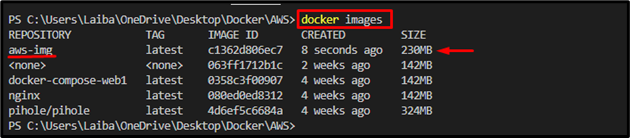
Na zgornji sliki označeni del prikazuje, da je Dockerjeva slika ' aws-img « je bil uspešno ustvarjen.
4. korak: Zaženite sliko Docker
Zdaj pa uporabite » docker run ' skupaj z ' -t « in » -jaz ” ter določite vrata in ime slike za zagon novo ustvarjene slike Docker:
docker run -t -jaz -str 80 : 80 aws-img
Tukaj:
- ' -t ” se uporablja za zagon psevdo-TTY terminala.
- ' -jaz ” zastavica omogoča interakcijo z vsebnikom Docker.
- ' -str ' možnost se uporablja za dodelitev vrat ' 80:80 ”.
- ' aws-img ” je slika Dockerja:

Po tem se je slika Docker začela izvajati na dodeljenih vratih, kar lahko vidite na spodnjem posnetku zaslona:
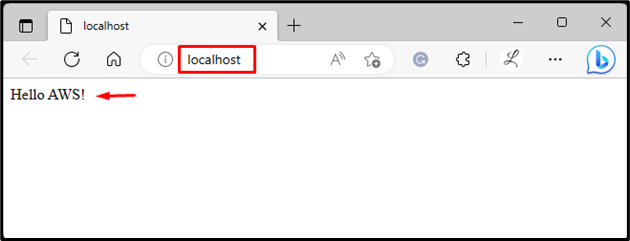
Kako potisniti/naložiti sliko Docker v Amazon ECR?
Če želite potisniti/naložiti sliko vsebnika v Amazon ECR, si oglejte naslednje korake:
- Konfigurirajte AWS CLI
- Ustvarite repozitorij Amazon ECR z uporabo ' aws ecr create-repository –repository-name
–region ” ukaz. - Označite sliko Docker prek » oznaka docker
- Prijavite se v Amazon ECR z Dockerjem.
- Potisnite sliko Docker v Amazon ECR prek » docker push
” ukaz. - Preverjanje.
Opomba: Oglejte si naše namenske post za namestitev AWS CLI v sistem Windows.
1. korak: Konfigurirajte AWS CLI
Najprej izvedite navedeni ukaz in zagotovite zahtevane poverilnice za konfiguracijo AWS CLI:
aws configure

Opomba: Če si želite ogledati več informacij o konfiguraciji AWS CLI, si oglejte naše post o tem.
2. korak: Ustvarite repozitorij Amazon ECR
Nato ustvarite/naredite repozitorij Amazon ECR za nalaganje slik Docker z uporabo ' aws ecr create-repository –repository-name

Zgoraj navedeni ukaz je ustvaril repozitorij na Amazon ECR, ki ga lahko vidite na spodnjem posnetku zaslona:
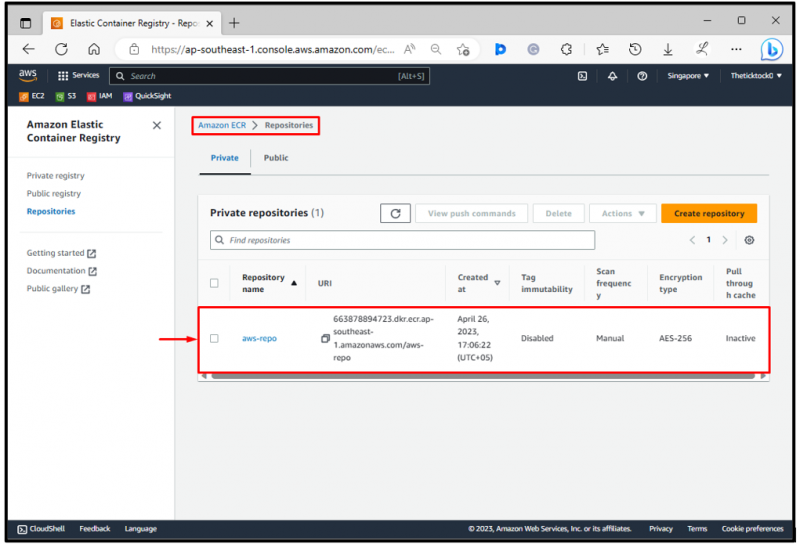
V zgornjem izhodu je » aws-repo ” si lahko ogledate repozitorij.
3. korak: Označite sliko Docker
Zdaj označite želeno Dockerjevo sliko z URL-jem repozitorija z uporabo ' oznaka docker

4. korak: Prijavite se v Amazon ECR
Po tem zaženite » aws ecr get-login-password –region
tukaj,
- ' aws ecr get-login-password ” se uporablja za pridobitev žetona za preverjanje pristnosti za podani register ECR.
- ' – regija ” se uporablja za določitev regije AWS, kjer se nahaja register ECR. V našem primeru je to ' ap-jugovzhod-1 ”, ki je azijsko-pacifiški Singapur.
- ' docker prijava ” se uporablja za vpis v želeni register Docker. Za preverjanje pristnosti v registru potrebuje uporabniško ime in geslo.
- ' – uporabniško ime ” določa uporabniško ime za uporabo pri prijavi v register ECR. Na primer, določili smo ' AWS ” uporabniško ime.
- ' –geslo-stdin ” pove Dockerju, naj pridobi geslo iz standardnega vnosa.
- ' dkr.ecr.ap-southeast-1.amazonaws.com ” je URL registra ECR. Vključuje ID računa AWS in regijo AWS, kjer se nahaja register ECR:

Zgornji rezultat kaže, da smo se uspešno prijavili v Amazon ECR.
5. korak: Potisnite Docker sliko v Amazon ECR
Na koncu potisnite Dockerjevo sliko v Amazon ECR prek » docker push
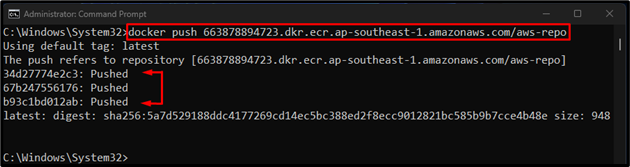
Glede na zgornji rezultat je bila slika Docker potisnjena v Amazon ECR.
6. korak: Preverjanje
Nazadnje, preusmerite v register elastičnih vsebnikov Amazon in preverite, ali je bila slika Docker potisnjena tja ali ne:
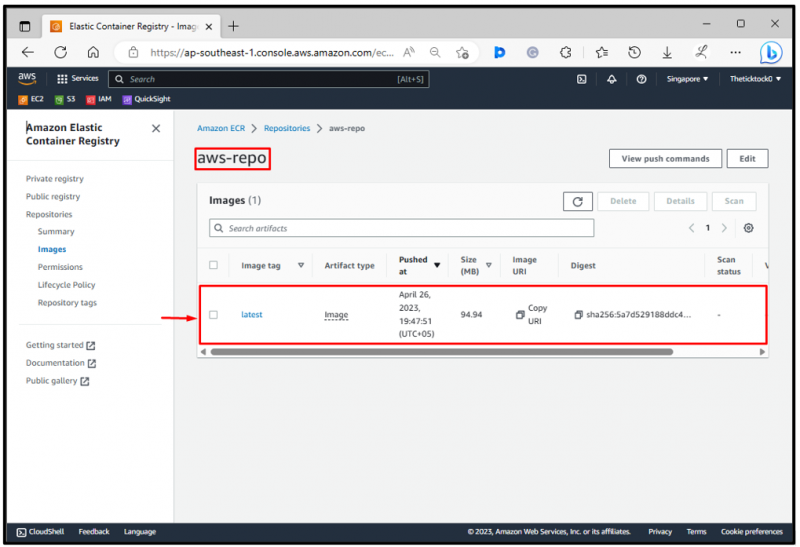
V zgornjem izhodu je bila slika Dockerja uspešno potisnjena v Amazon ECR.
Zaključek
Če želite ustvariti sliko vsebnika za Amazon ECS, najprej ustvarite datoteko Docker. Nato zgradite sliko Docker iz želene datoteke Docker z uporabo ' docker build -t